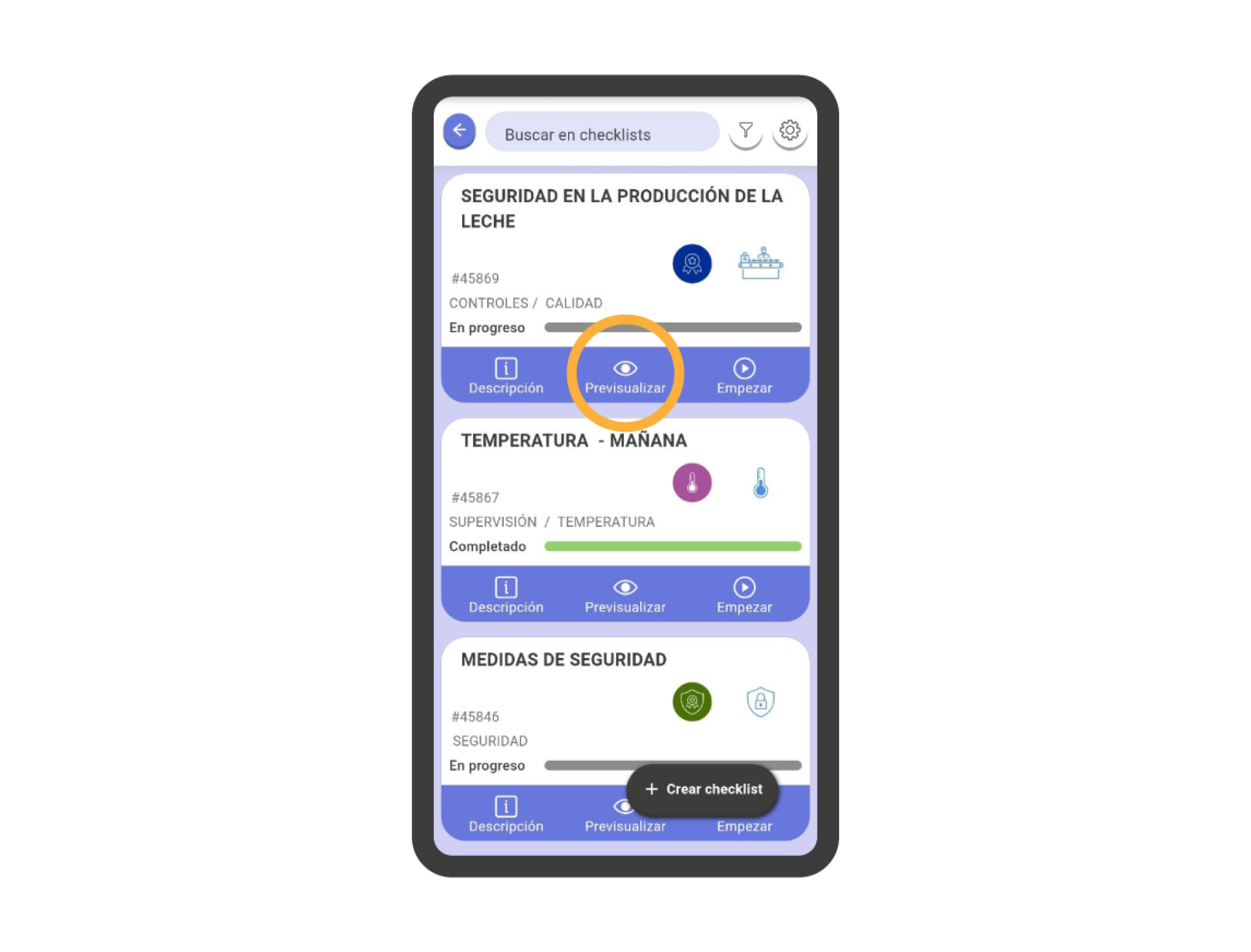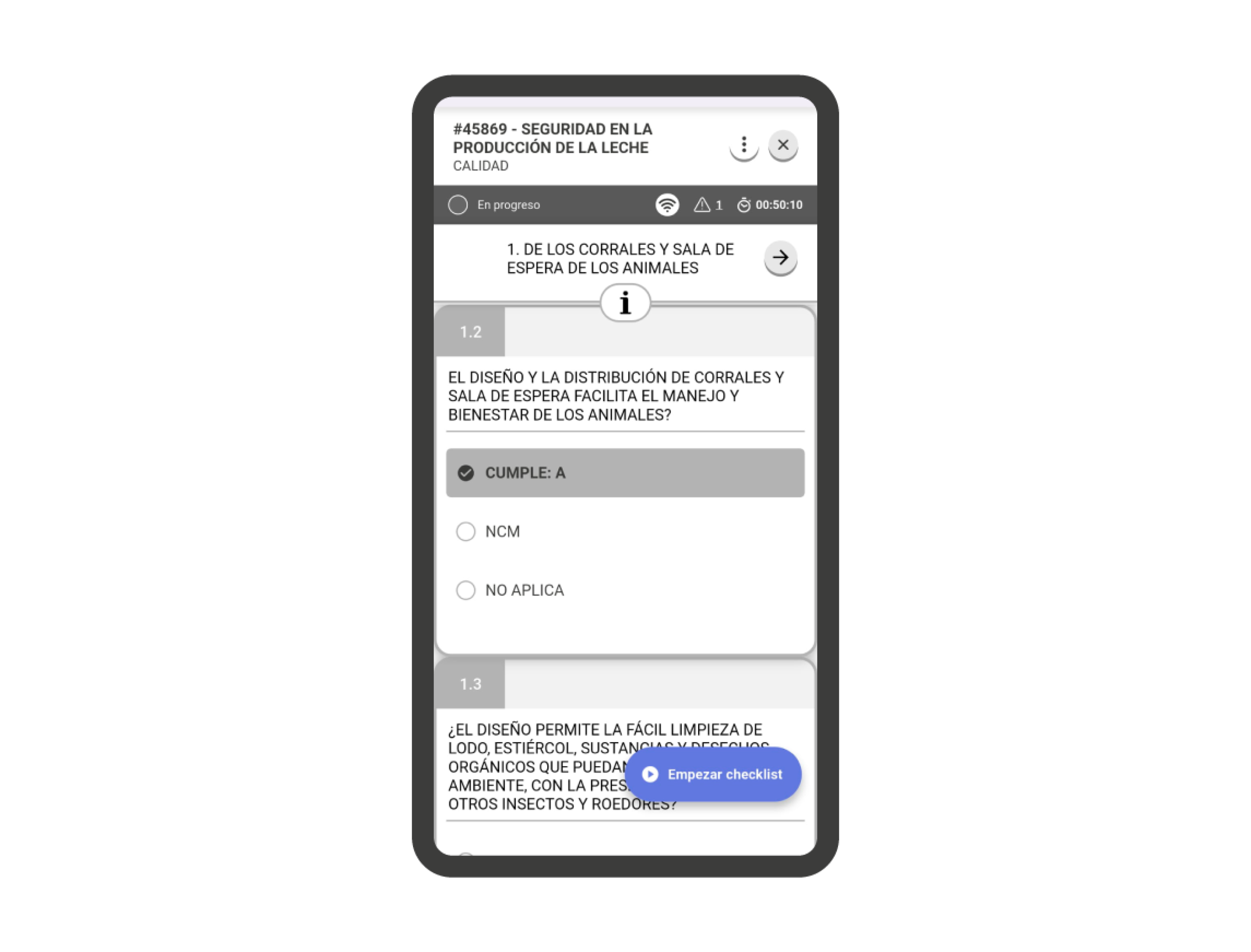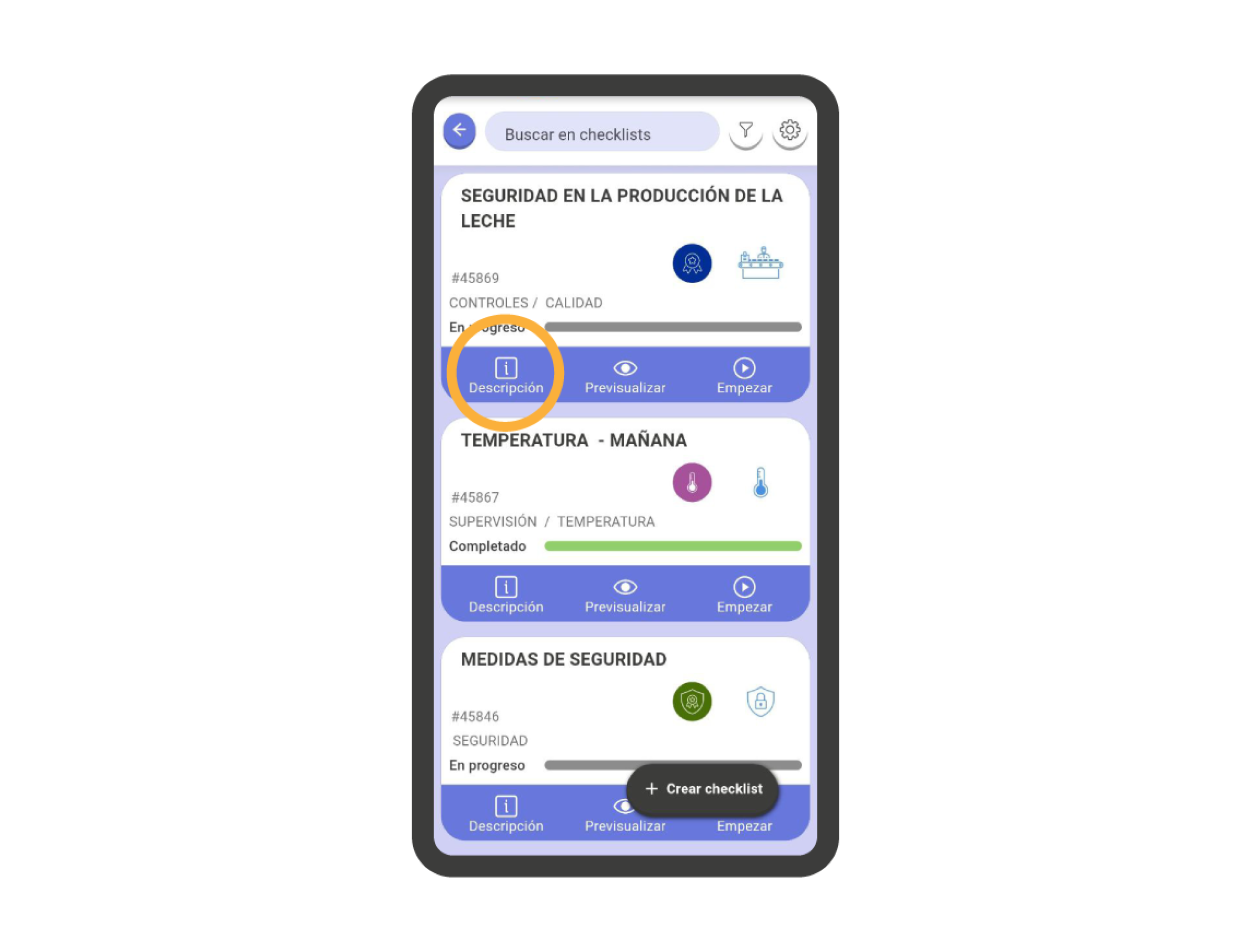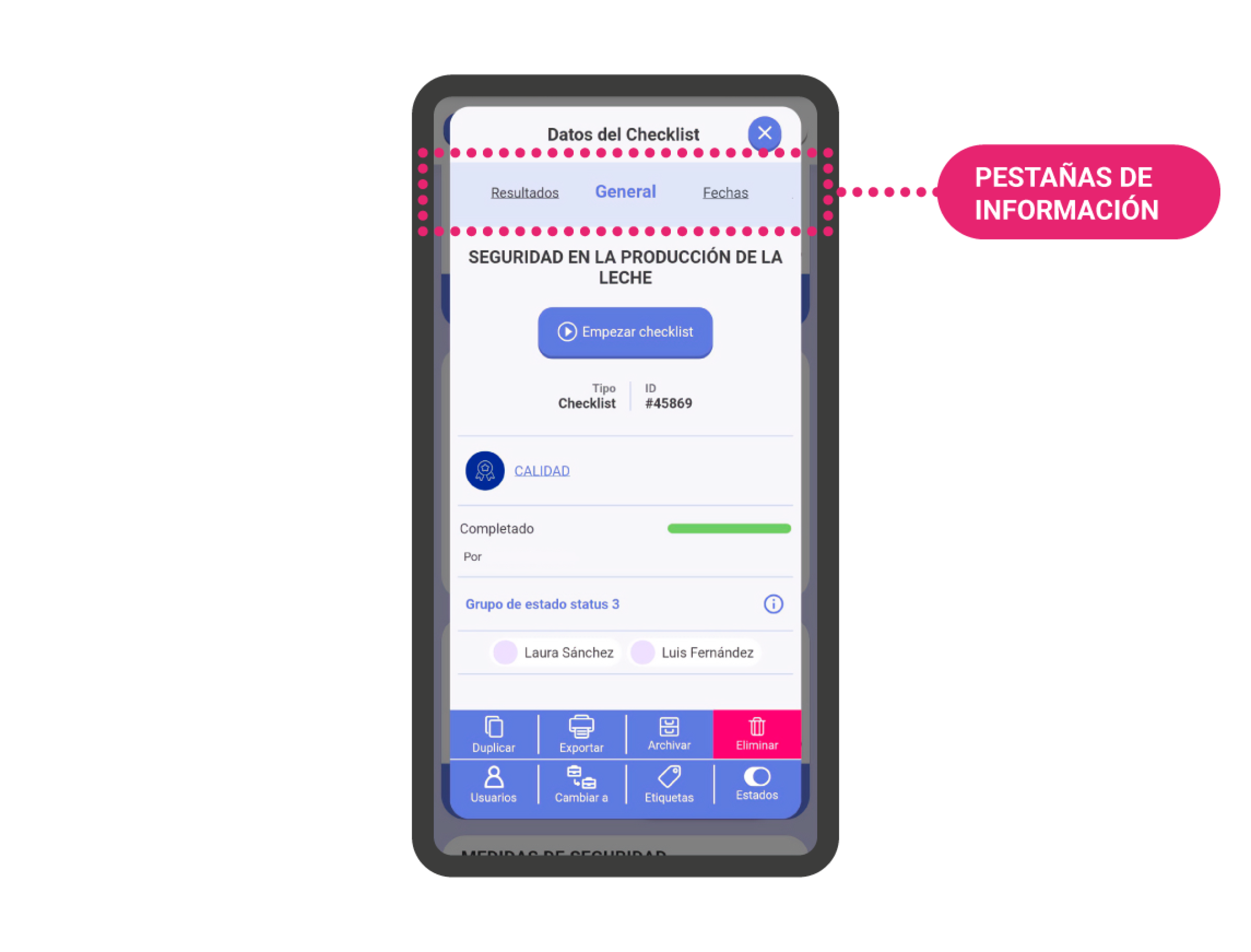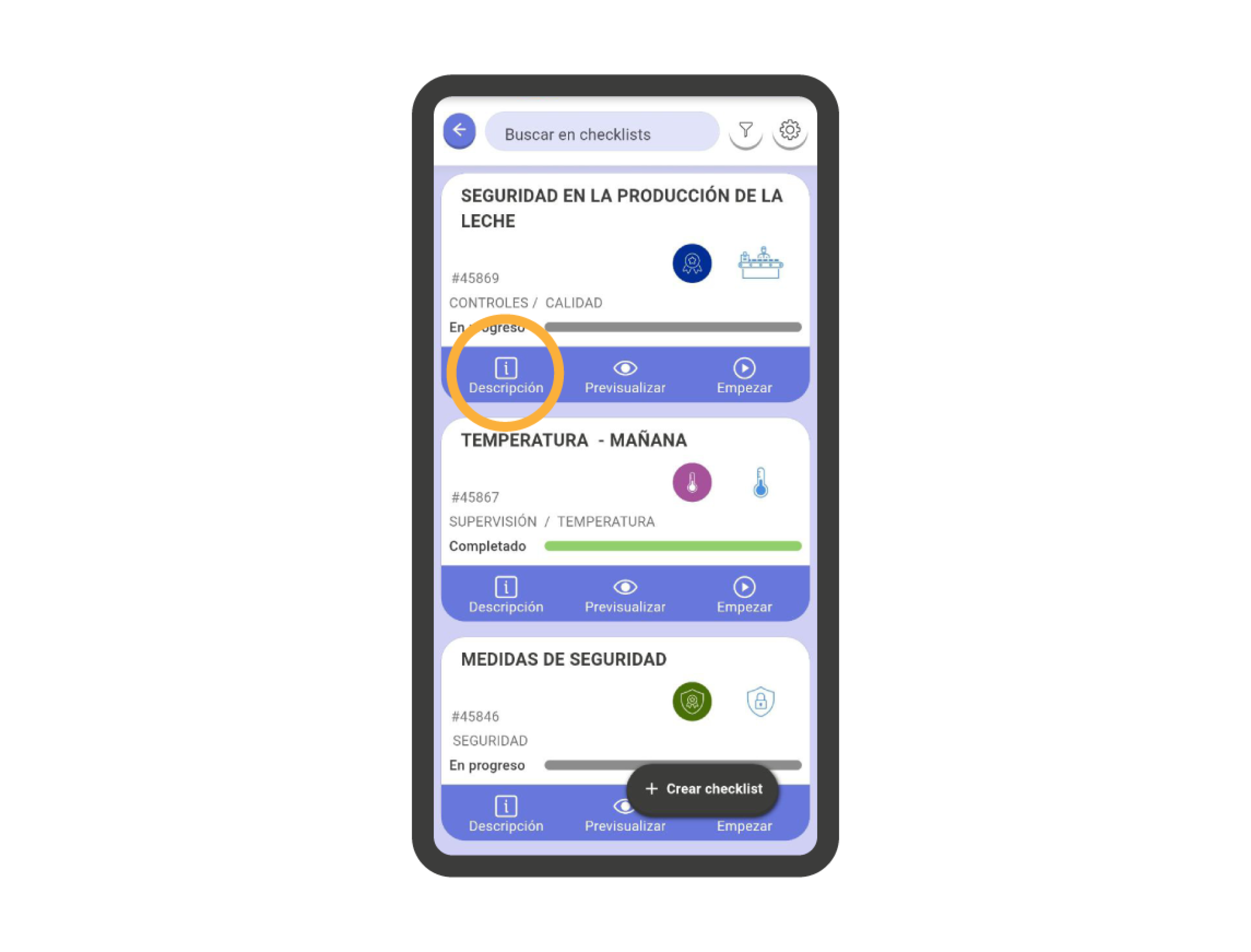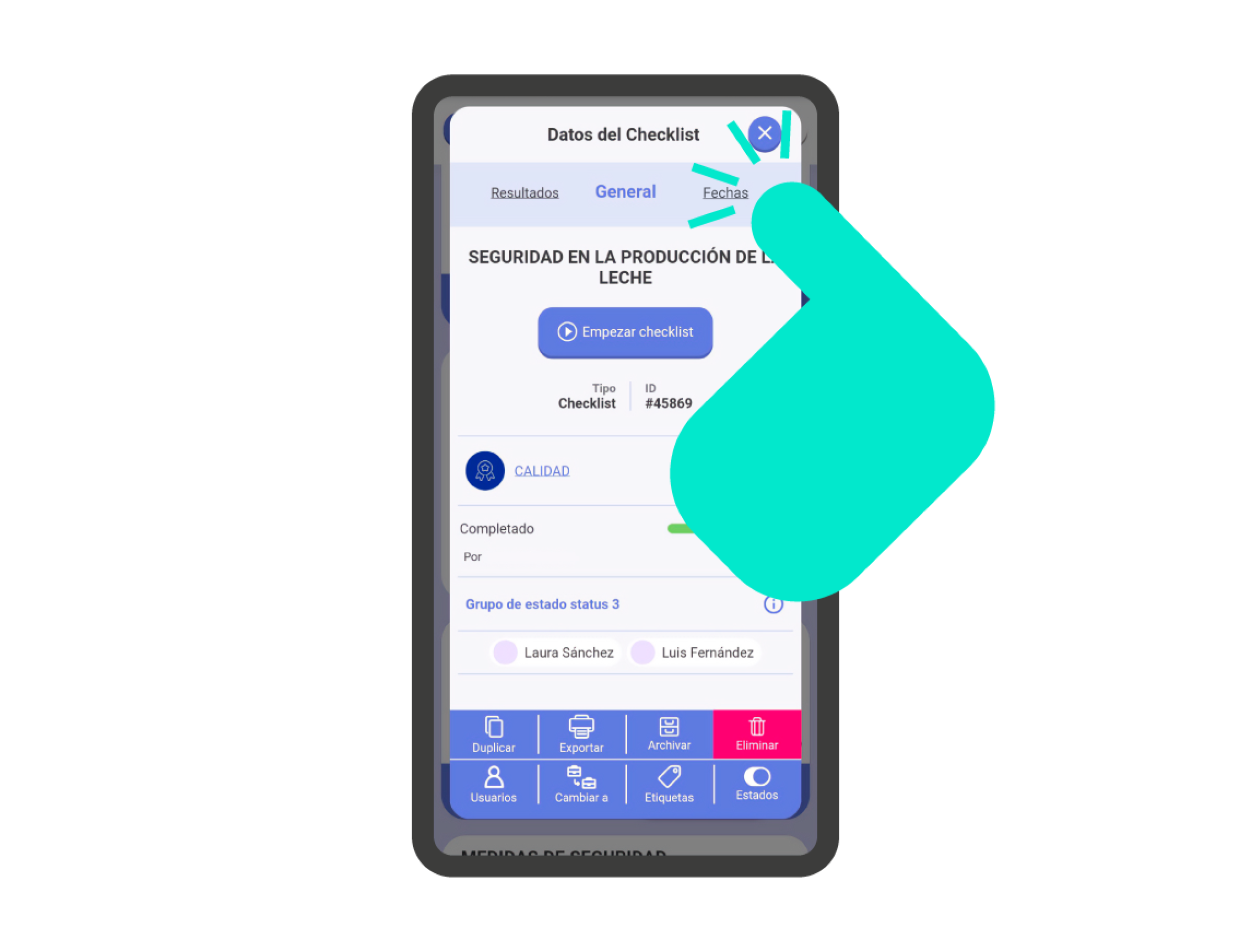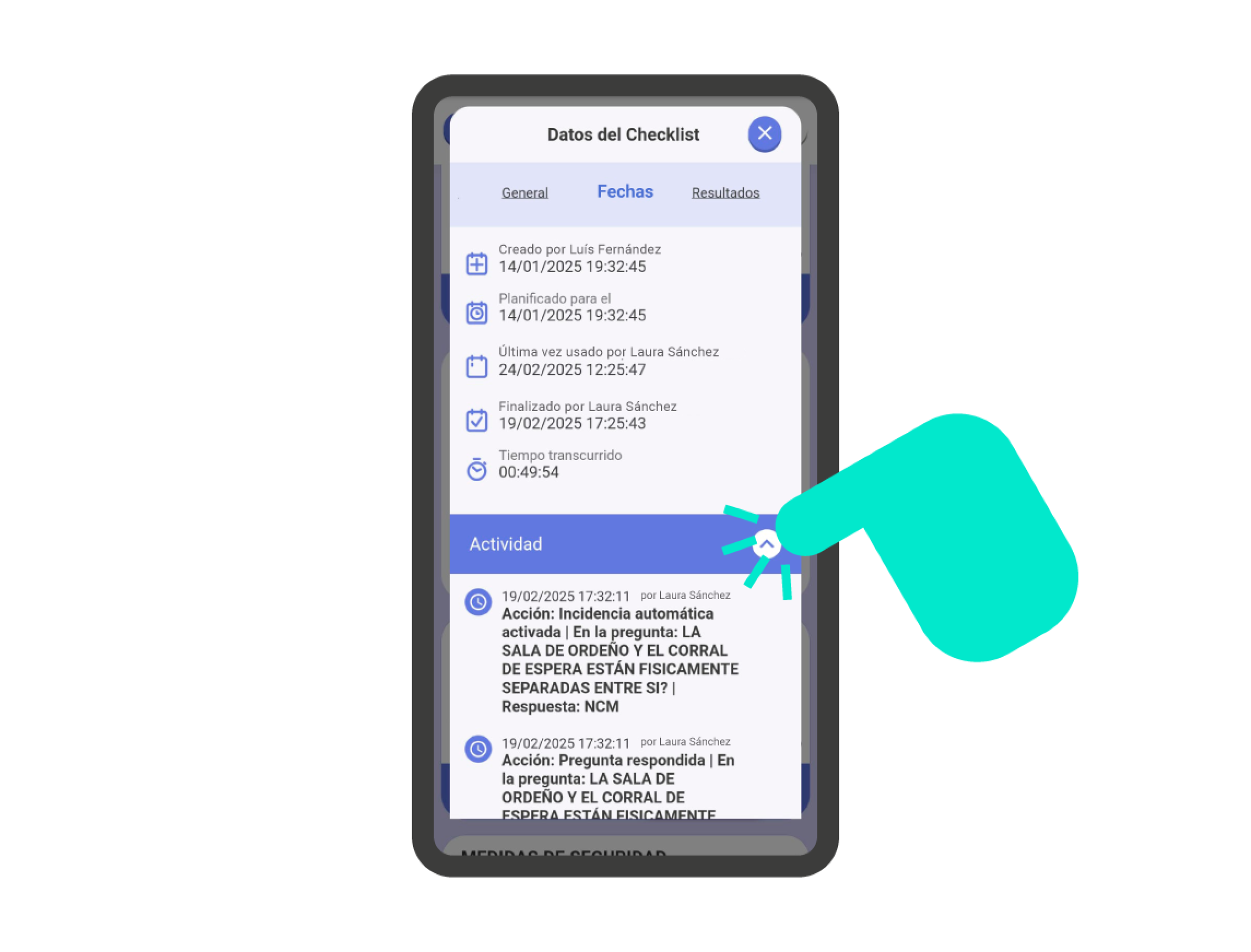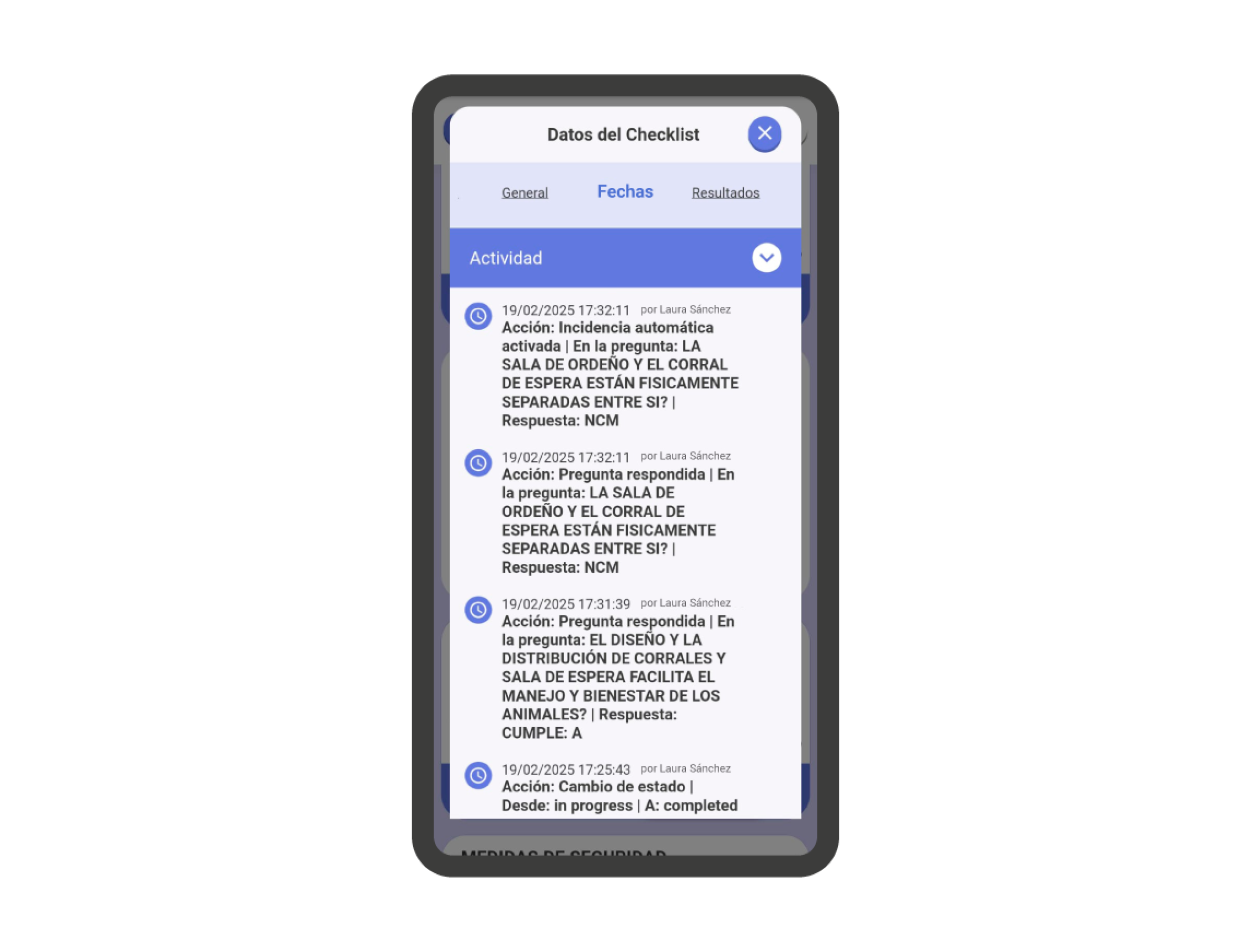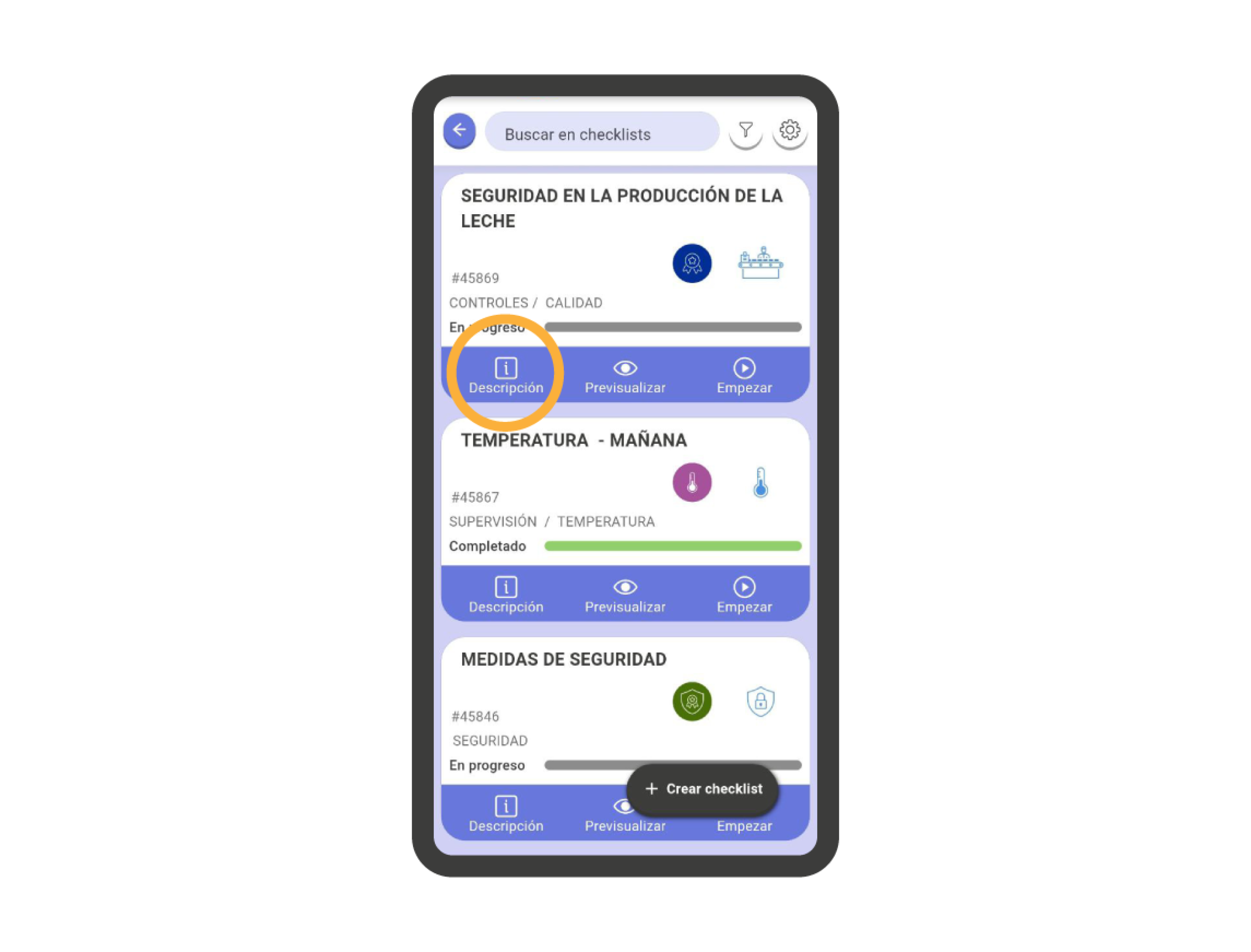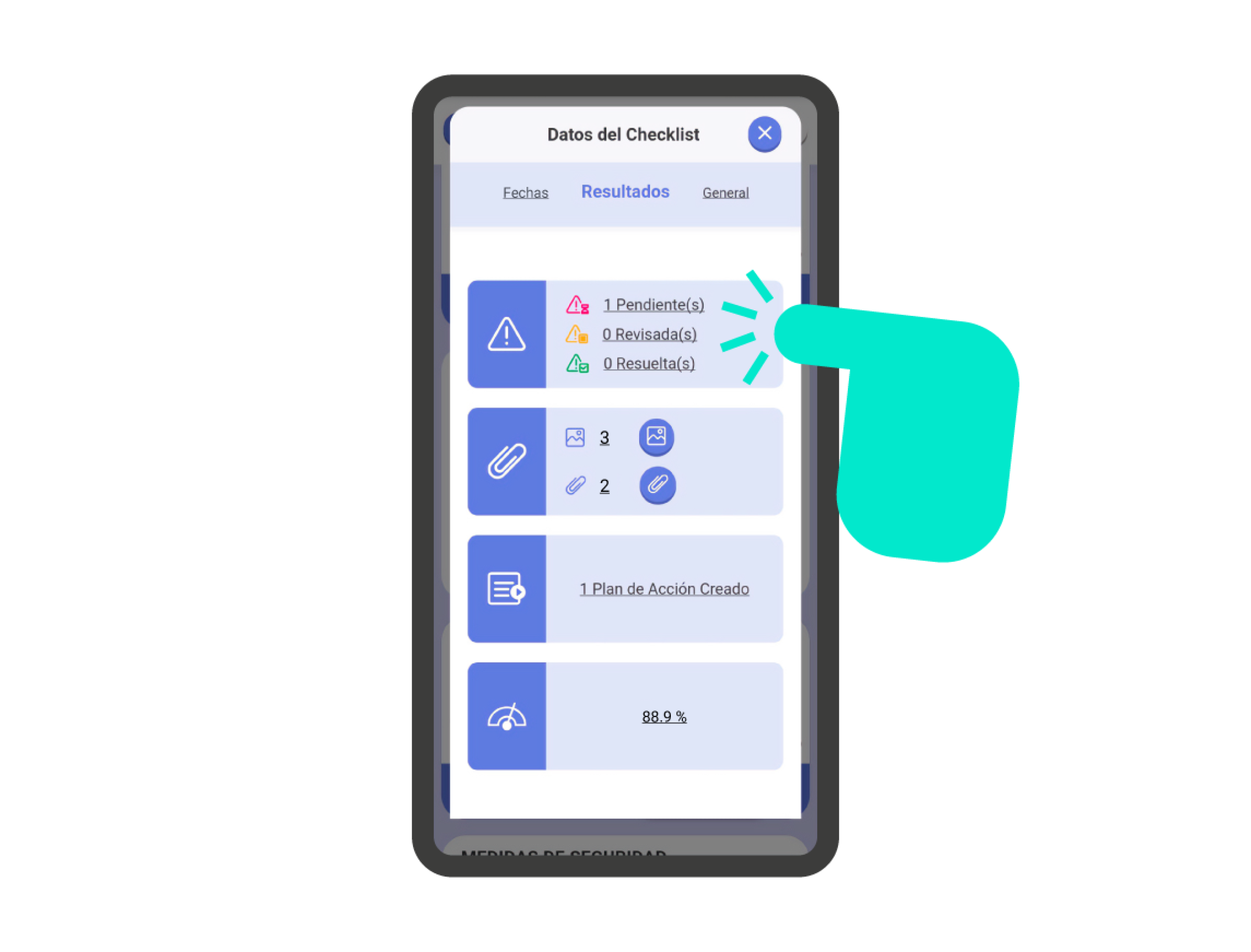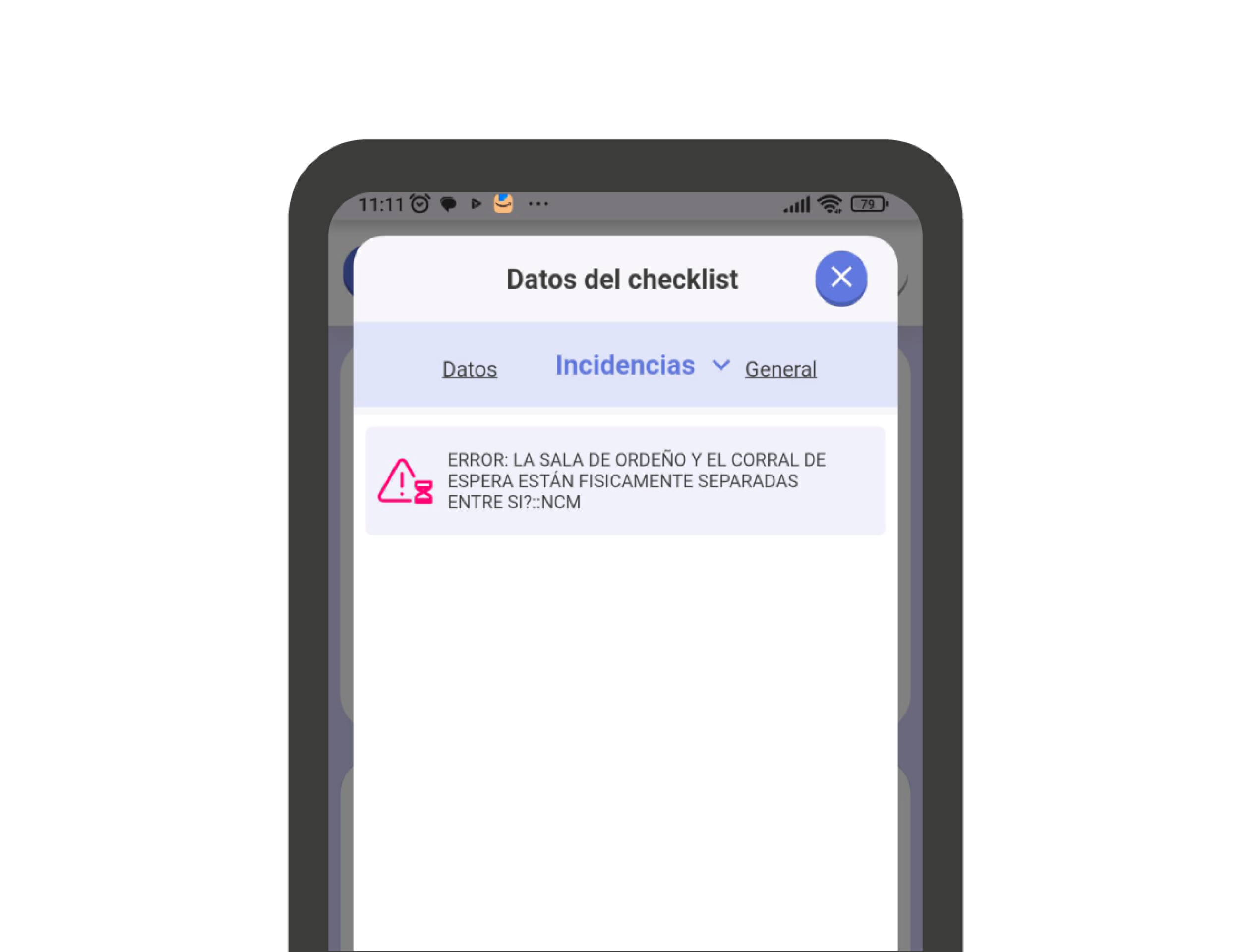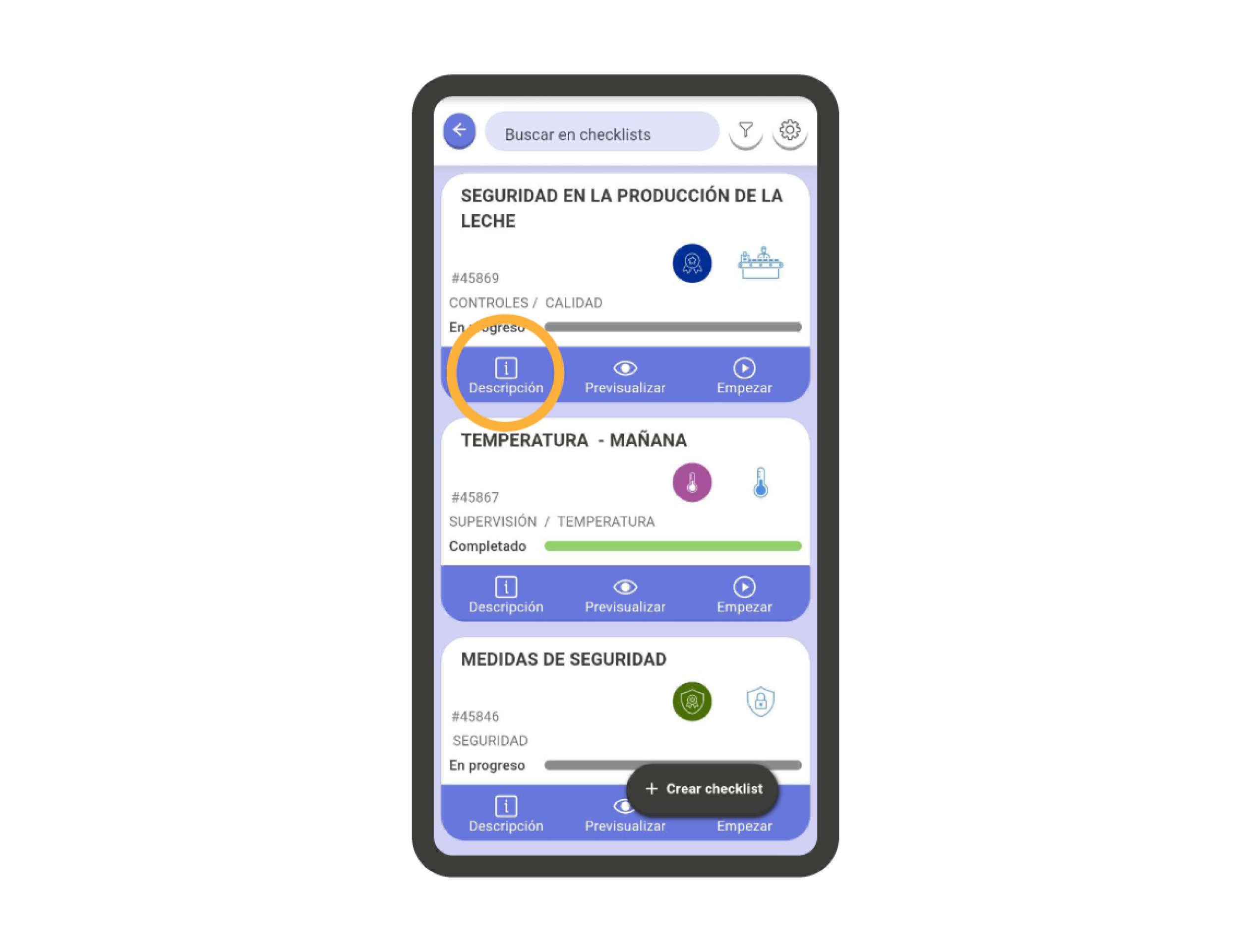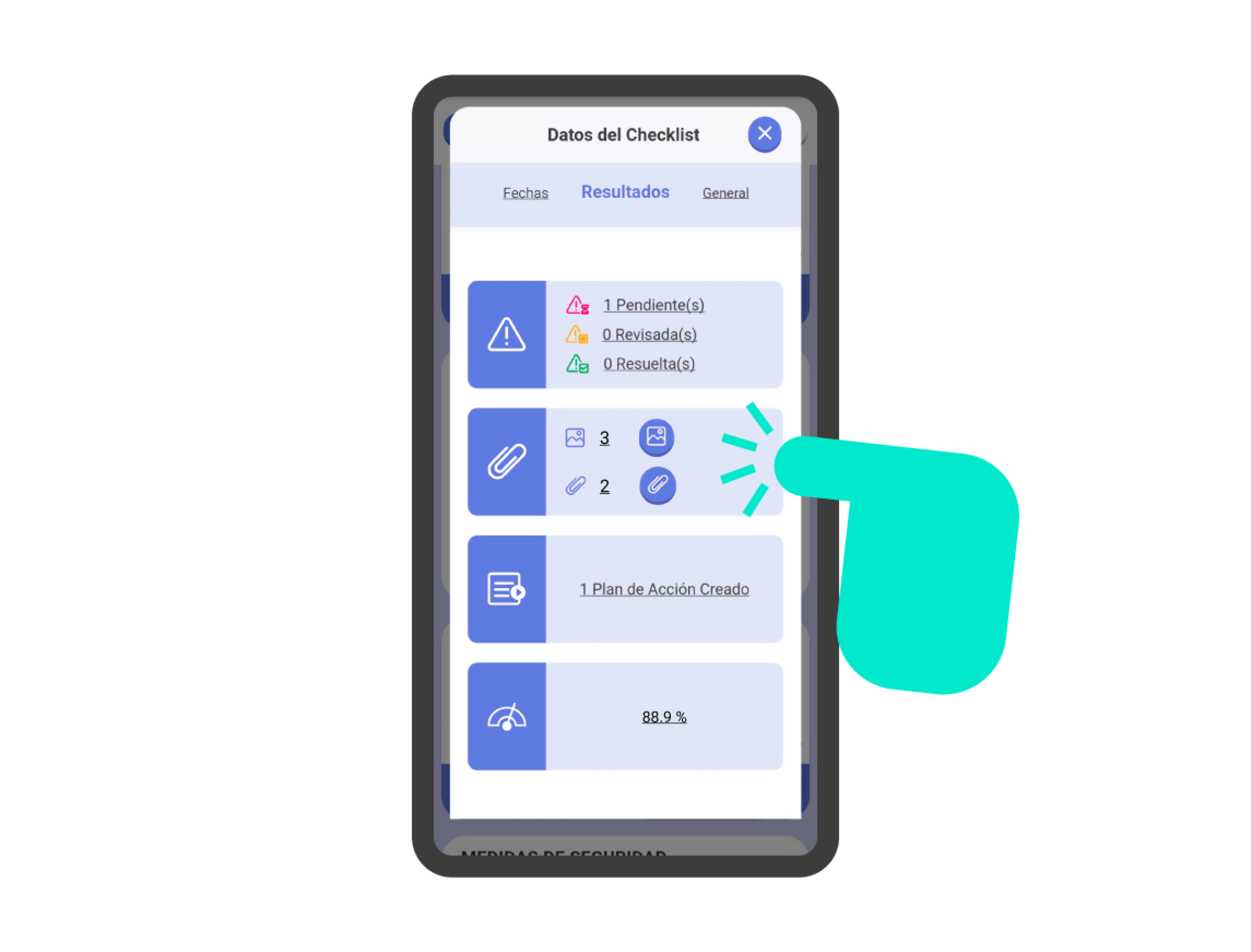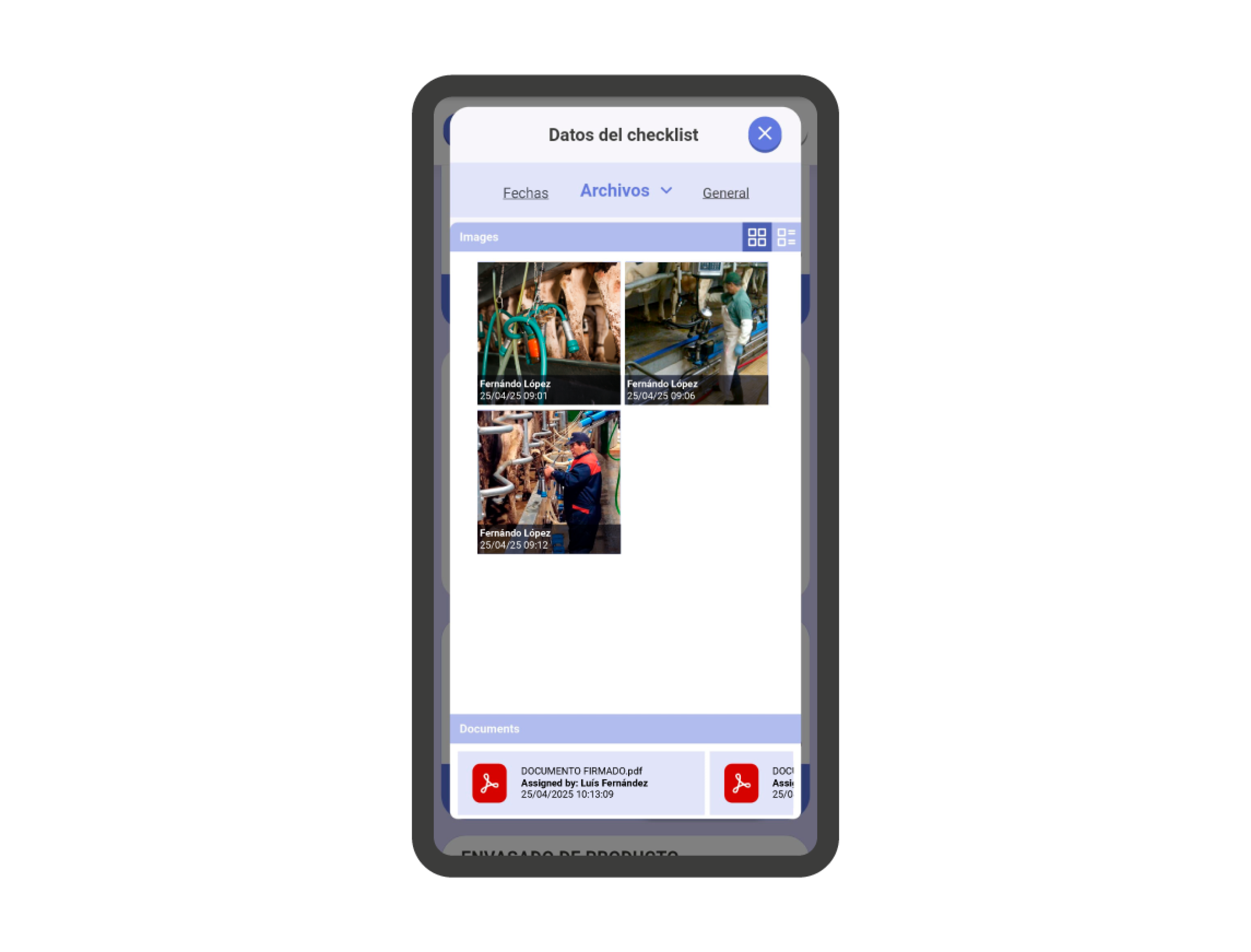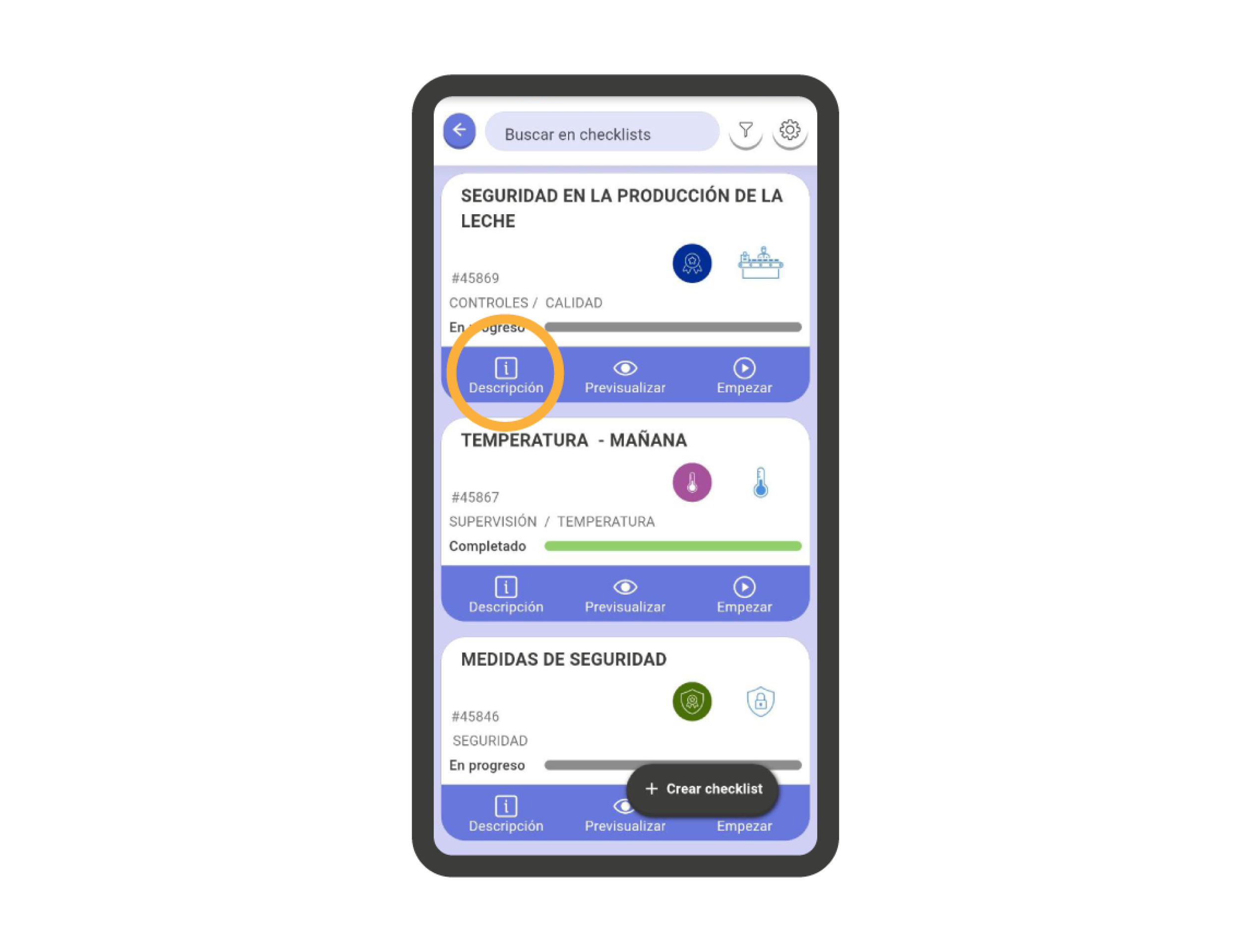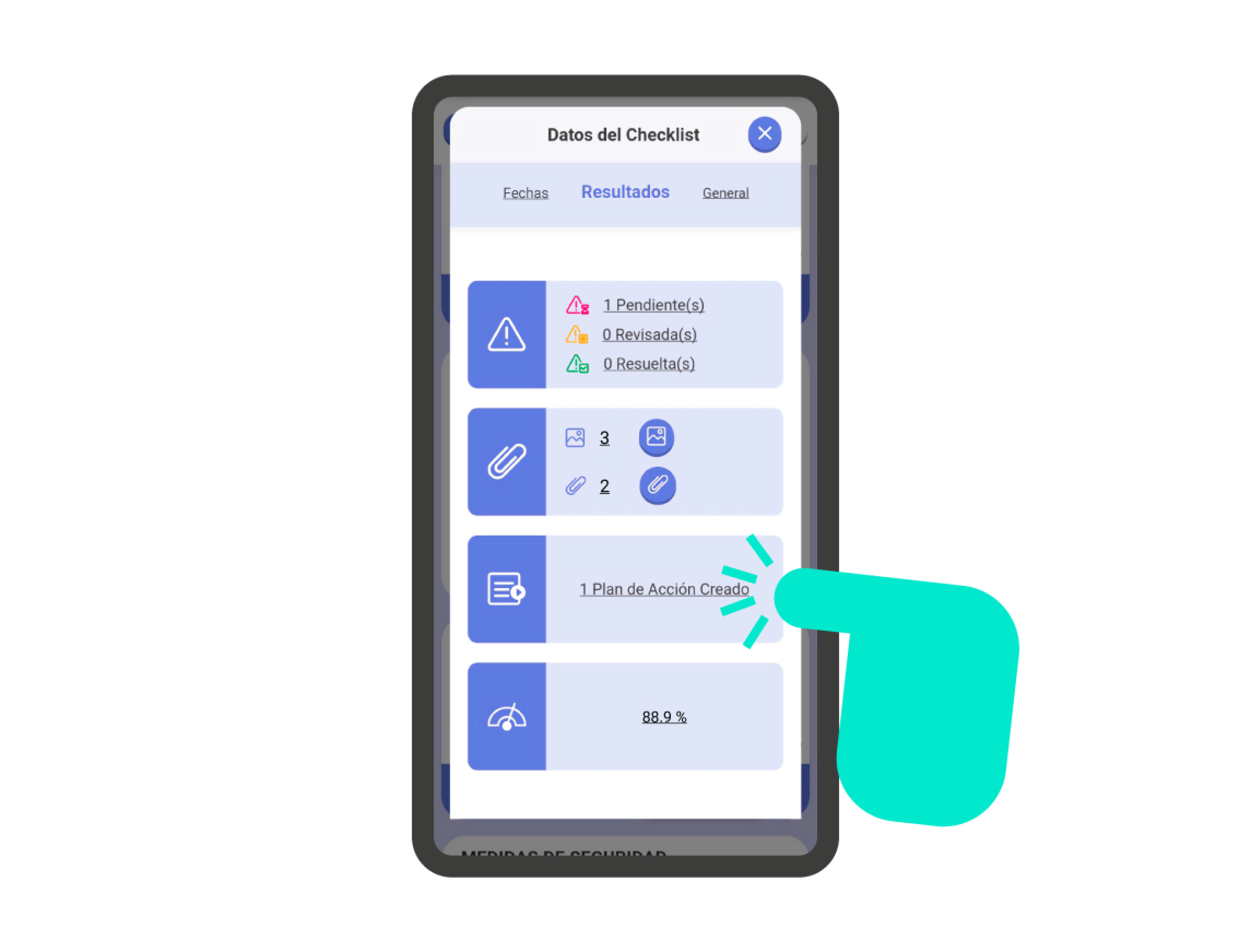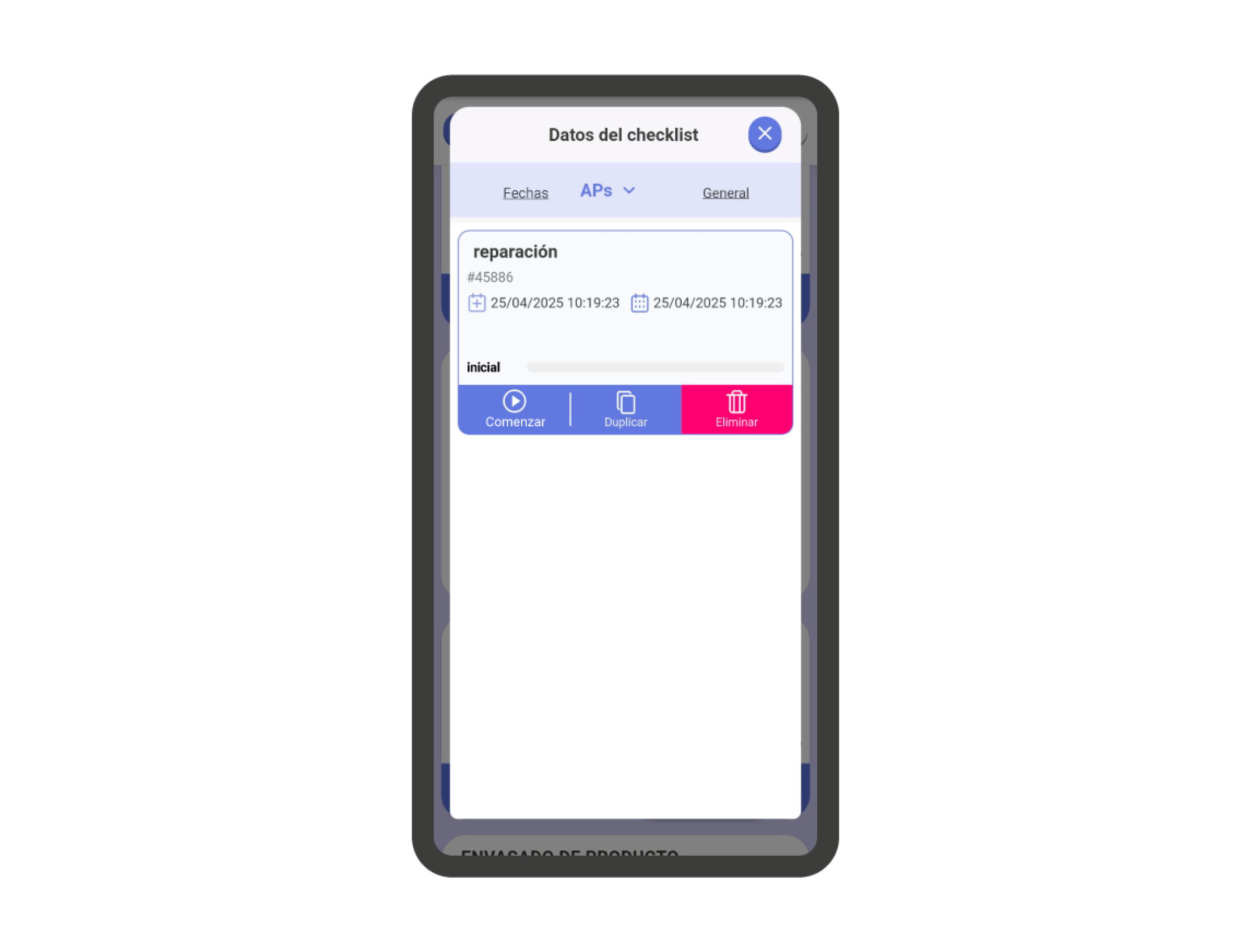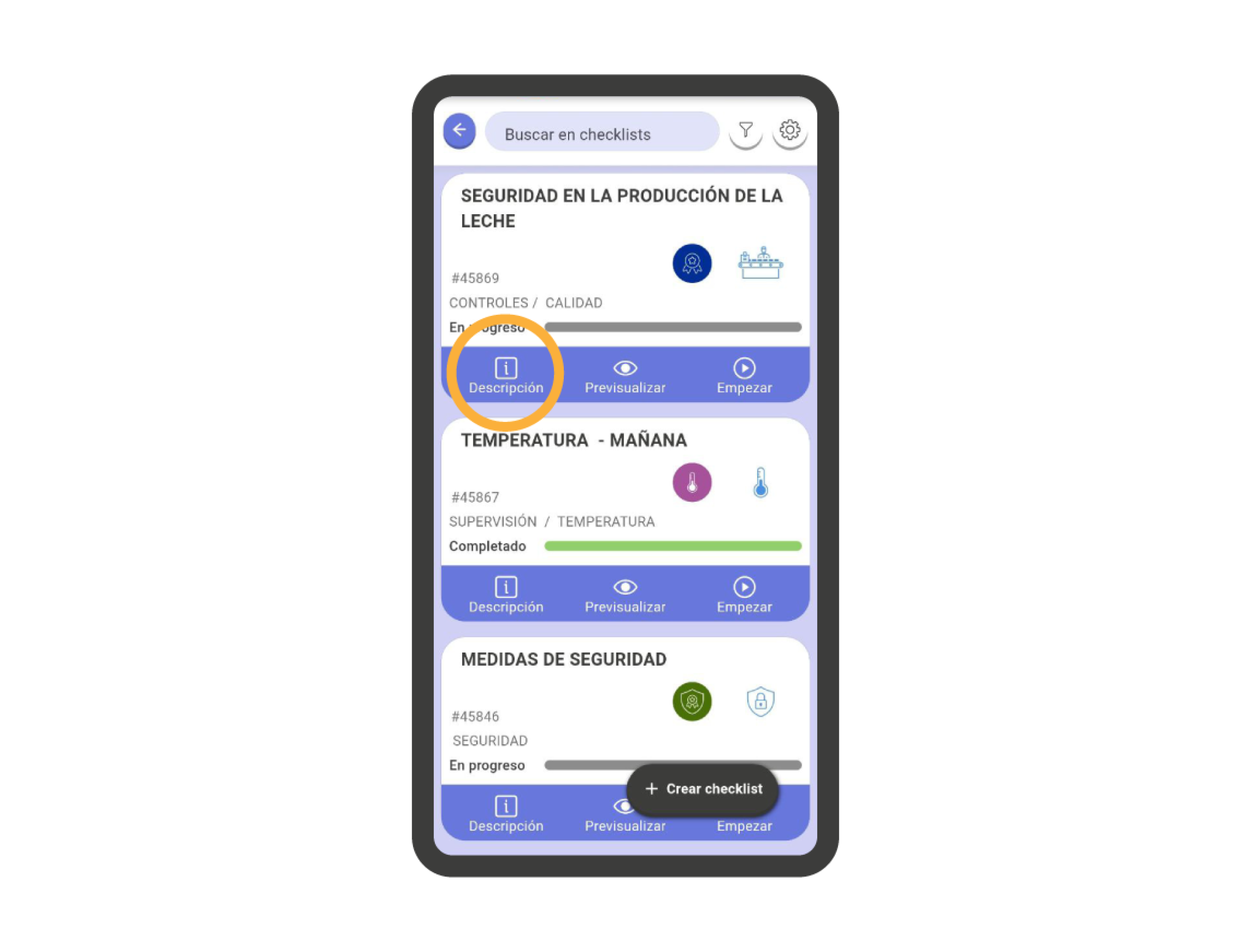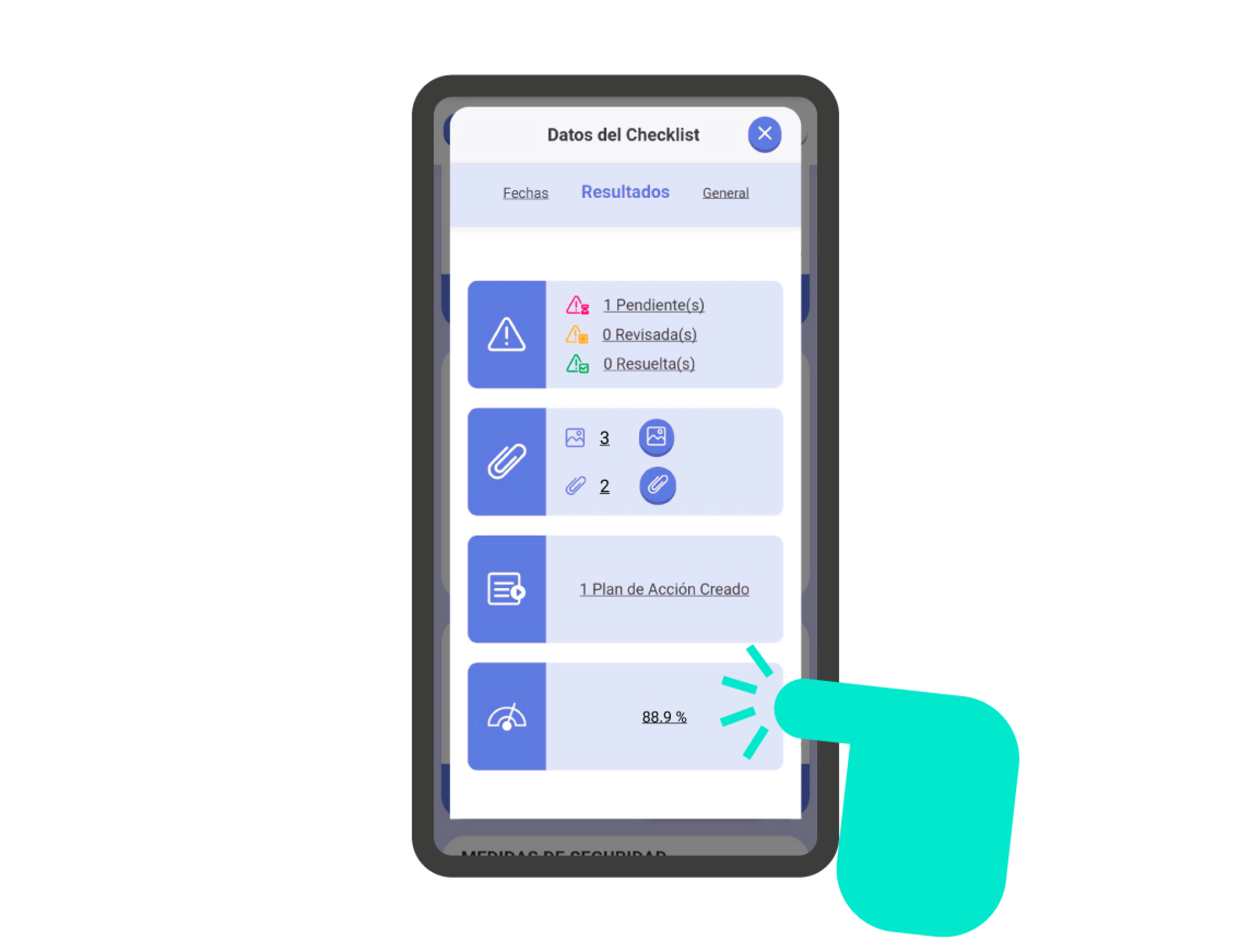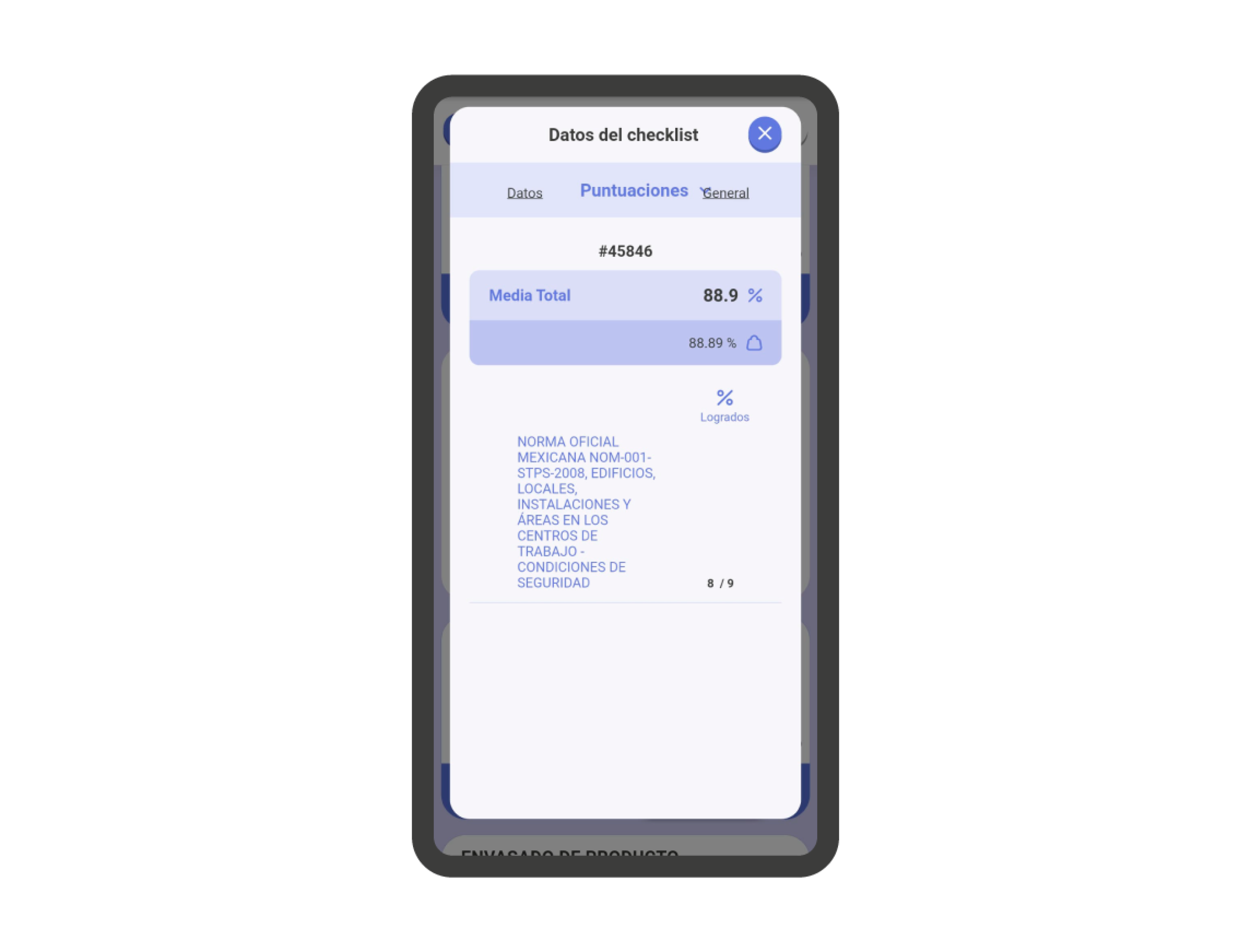Previsualización de la checklist #
En la operativa diaria, es habitual querer revisar las respuestas de una checklist sin la posibilidad de alterar el contenido. Para ello IRISTRACE cuenta con la función ‘Previsualización’, que permite revisar todas las respuestas y adjuntos de una checklist en un modo ‘no editable’.
Para acceder al modo de previsualización de una checklist, debemos dirigirnos a la lista de checklists, y pulsar sobre el icono ‘Previsualizar’ en la parte inferior de cada una de las tarjetas de checklist.
El modo PREVIEW de una checklist permite revisar todos los datos incluidos en ella, pero no permite la edición de estos. Para poder editar una checklist desde el modo PREVIEW, debes pulsar sobre el botón situado en la parte inferior derecha de la pantalla.
Información general de la checklist #
Todas las checklists cuentan con un apartado de consulta de información general. Para acceder, haz clic en el icono ‘Descripción’ en la tarjeta de cada checklist. Aquí, tendrás acceso a diferentes apartados temáticos, donde podrás consultar:
General
- Tipo de checklist (plan de acción, tabla, etc.)
- Departamento
- Estado
- Grupos de estado
- Etiquetas
Resultados
- Incidencias (activas, revisadas, solucionadas)
- Imágenes y documentos
- Planes de Acción
- Puntuación
Fechas y Actividad
Fechas y actividad de la checklist #
IEn la sección ‘Fechas’ encontrarás todas las fechas relacionadas con la checklist:
- Creado el: Muestra la fecha de creación de la checklist, y el usuario involucrado.
- Planificado para el: Muestra la fecha de planificación de la checklist, y el usuario involucrado.
- Última vez usado el: Muestra la fecha de la última actualización de la checklist, y el usuario involucrado.
- Finalizado el: Muestra la fecha de finalización (si la hay) de la checklist, y el usuario involucrado.
- Tiempo transcurrido: Muestra el total de tiempo transcurrido desde que se comenzó la checklist, hasta el último acceso registrado.
En esta sección también encontrarás la Actividad de la checklist. Es un listado pormenorizado de todas las acciones que se han realizado en la checklist desde su planificación. Puedes desplegarla pulsando en la flecha en la parte derecha de la barra de Actividad.
Resultados de la checklist – Incidencias #
En la sección ‘Resultados’, dentro de la pantalla de información de la checklist, encontrarás el apartado de Incidencias. Es un resumen del estado de las incidencias de la checklist, si las hay. Si haces clic en la sección, podrás gestionar el estado de las incidencias (ver punto Gestionando los estados de las incidencias).
Resultados de la checklist – Imágenes y documentos #
Dentro de la sección ‘Resultados’, en la pantalla de información de la checklist, encontrarás el apartado de Imágenes y Documentos. Indica la cantidad de imágenes y documentos incluidos en la checklist. Si pulsas sobre la sección encontrarás la galería de imágenes y documentos.
Puedes cambiar la vista de la galería de imágenes desde los iconos en la parte superior derecha de la pantalla.
Resultados de la checklist – Planes de acción #
En la sección ‘Resultados’, dentro de la pantalla de información de la checklist, encontrarás la parte de Planes de Acción. Indica el número de planes de acción creados en la checklist. Si haces clic en la sección, podrás gestionar los planes de acción creados.
Resultados de la lista de verificación – Puntuación #
Dentro de la sección ‘Resultados’, en la pantalla de información de la lista de verificación, encontrarás el apartado de Puntuación. Es un indicador de la puntuación actual de la lista de verificación, si se ha definido en la plantilla. Si pulsas en la sección, podrás ver en detalle la puntuación obtenida.